
Pangkas klip dalam iMovie pada Mac
Anda boleh memangkas foto, membekukan bingkai dan klip video dalam filem anda untuk mendapatkan gambar dekat subjek tumpuan atau menyingkirkan kawasan yang tidak diingini.
Pemangkasan juga berguna jika anda mempunyai foto atau klip video yang tidak muat dalam nisbah aspek filem anda (contohnya, jika anda mempunyai rakaman yang ditukarkan daripada kamera video definisi standard lama yang anda mahu campurkan dengan rakaman definisi tinggi daripada kamera terkini). Dalam keadaan sedemikian, anda boleh memangkas foto atau klip video agar ia muat.
Pangkas klip atau foto dalam garis masa
Dalam app iMovie
 pada Mac anda, pilih klip atau foto dalam garis masa.
pada Mac anda, pilih klip atau foto dalam garis masa.Untuk menunjukkan kawalan pemangkasan, klik butang Pemangkasan.

Klik butang Pangkas untuk Isi.
Bingkai boleh dilaraskan muncul di bahagian atas klip dalam pemapar.
Nota: Bingkai ini dikekang pada nisbah aspek 16:9.
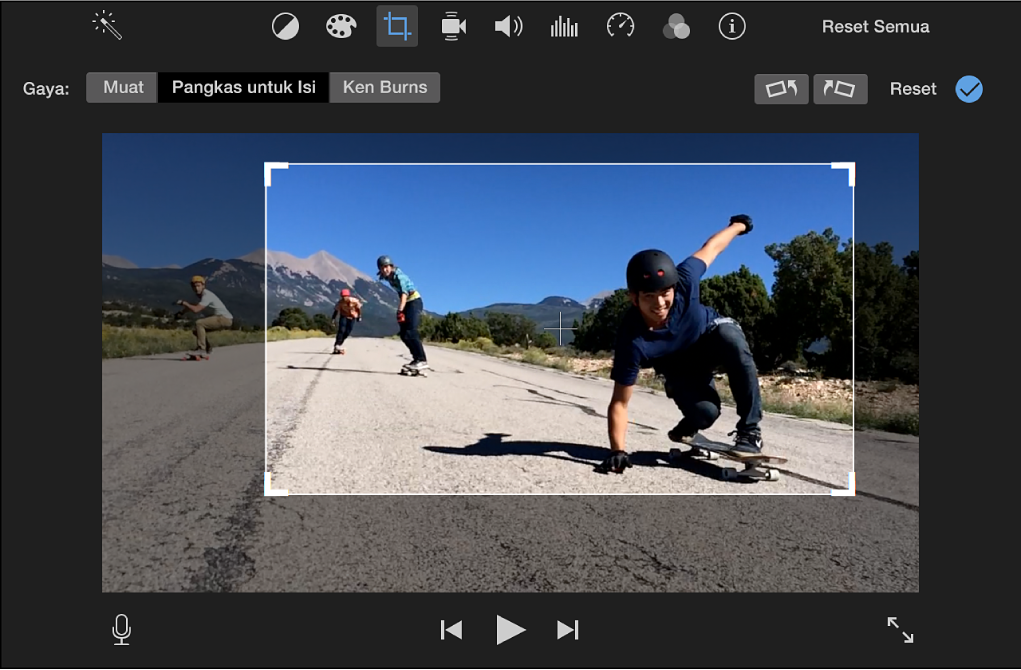
Alihkan dan saiz semula bingkai sehingga anda berpuas hati dengan hasilnya.
Untuk menggunakan pemangkasan, klik butang Guna
 dalam kawalan pemangkasan.
dalam kawalan pemangkasan.Kawasan di dalam bingkai pemangkasan akan mengisi pemapar.
Untuk mereset semua pelarasan pemangkasan dan pemutaran, klik butang Reset.
Jika anda menggunakan pangkas pada klip dalam pelayar sebelum menambah klip pada garis masa, pemangkasan akan turut direset.
Petua: Untuk kembali ke klip sumber asal dengan cepat dalam pelayar, tekan Shift-F.
Pangkas klip atau foto dalam pelayar
Anda boleh memangkas klip atau foto dalam pelayar, sebelum menambahnya pada filem anda.
Dalam app iMovie
 pada Mac anda, pilih klip atau foto dalam pelayar.
pada Mac anda, pilih klip atau foto dalam pelayar.Untuk menunjukkan kawalan pemangkasan, klik butang Pemangkasan.

Klik butang Pangkas.

Bingkai boleh dilaraskan muncul di bahagian atas klip dalam pemapar.
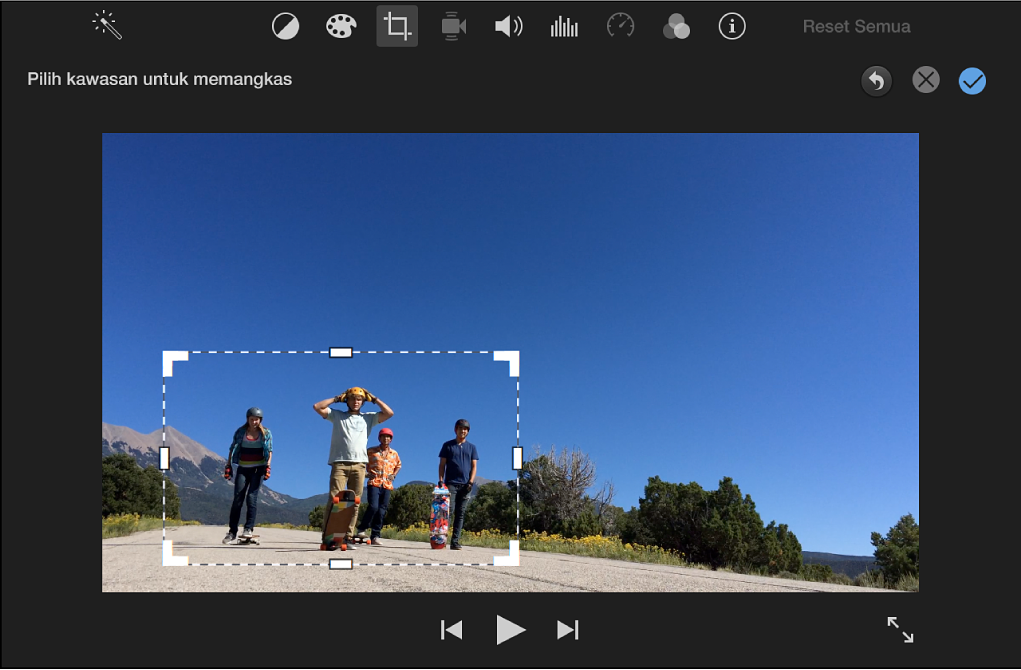
Alihkan dan saiz semula bingkai sehingga anda berpuas hati dengan hasilnya.
Untuk menggunakan perubahan, klik butang Guna
 dalam kawalan pemangkasan.
dalam kawalan pemangkasan.Untuk mereset semua pelarasan pemangkasan dan pemutaran, klik butang Reset.
Pulihkan nisbah aspek asal klip
Jika anda menambah video definisi standard 4:3 kepada projek definisi tinggi 16:9, iMovie memangkas video secara automatik agar muat dalam bingkai 16:9 penuh. Anda boleh memulihkan bingkai 4:3 asal klip.
Dalam app iMovie
 pada Mac anda, pilih klip atau foto dalam pelayar atau garis masa yang anda mahu pulihkan nisbah aspek.
pada Mac anda, pilih klip atau foto dalam pelayar atau garis masa yang anda mahu pulihkan nisbah aspek.Untuk menunjukkan kawalan pemangkasan, klik butang Pemangkasan.

Klik butang Muat.
Nisbah aspek asal klip dipulihkan.
Nota: Jika anda memulihkan klip yang mempunyai nisbah aspek 4:3, bar hitam muncul di sebelah kiri dan kanan klip.